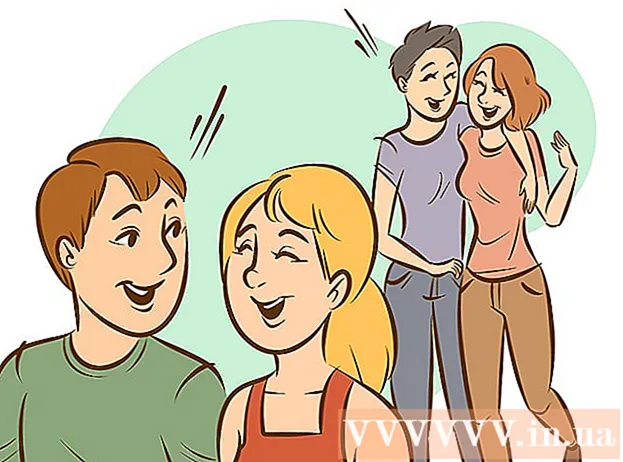Автор:
Randy Alexander
Жасалған Күн:
24 Сәуір 2021
Жаңарту Күні:
1 Шілде 2024

Мазмұны
Сіздің iPad планшетіңіз Интернетке сымсыз желі немесе ұялы деректер жоспары арқылы қосыла алады. Сымсыз желіге қосылған кезде сізден Интернетке қосылу төлемі алынбайды (егер Wifi провайдері төлем жасамаса). Ұялы деректер жоспарын пайдалану үшін ақы алынады, бірақ оның орнына сіз ұялы байланыс арқылы кез-келген жерден Интернетке кіре аласыз.
Қадамдар
2-ден 1-әдіс: Wi-Fi желісіне қосылу
Параметрлер қолданбасын ашыңыз. IPad құрылғысының негізгі экранындағы Параметрлер түймесін түртіңіз. Егер сіз Параметрлер қолданбасын таба алмасаңыз, экранды сүйреп апарыңыз және Іздеу жолағына «Параметрлер» деп теріңіз.

«Wi-fi» батырмасын басыңыз. Бұл бөлім әдепкі бойынша тізімдегі ең жақсы опциялардың бірі болып табылады. Wi-fi қосуды ұмытпаңыз. Бұл элемент қосылған кезде жасыл (iOS 7) немесе көк (iOS 6) болады.
Желіні таңдаңыз. Wi-Fi бөлімінің астында желілердің тізімі пайда болады. Қосылғыңыз келетін желіні нұқыңыз.- Егер сіз қосылғыңыз келетін желі тізімде жоқ болса, сіз желі ауқымында екеніңізді және параметрлердің дұрыстығын тексеріңіз.

Қосылу алдында парольді енгізіңіз. Егер сіз парольді білмесеңіз, желі әкімшісінен сұраңыз. Егер сіз Wi-Fi желісінің құпия сөзін ұмытып қалсаңыз, мына нұсқауларды қараңыз.
Желі байланысын тексеріңіз. Парольді енгізгеннен кейін iPad желіге қосылуға тырысады. Егер iPad сәтті қосылса, экранның сол жақ бұрышында Wi-fi белгішесі пайда болғанын көруіңіз керек. Safari-ді ашып, кез-келген веб-сайтты қарап көріңіз. жарнама
2-ден 2-әдіс: Мобильді деректер желісіне қосылу
IPad қызметімен үйлесімді екеніне көз жеткізіңіз. Мобильді деректер желілеріне қосылу мүмкіндігі тек белгілі бір iPad модельдерінде бар. Осылайша қосылу үшін сіздің iPad телефоныңыз SIM-картаны қабылдауы керек.
Деректер бумасына жазылыңыз. IPad-дің мобильді деректер желілерін қолдайтынына сенімді болғаннан кейін, iPad-қа арналған деректер жоспарына жазылу керек. Бұл қызмет барлық провайдерлерде жоқ, сондықтан ақпарат алу үшін операторыңызға хабарласыңыз.
SIM картасын салыңыз. Желіге қосылу үшін тасымалдаушының SIM картасын салу керек. Сіз сатушыдан оны сізге орнатуын сұрай аласыз немесе осы жердегі нұсқауларды орындаңыз.
Параметрлер қолданбасын ашыңыз. Ipad экранындағы параметрлерді түртіңіз. Егер сіз Параметрлер қолданбасын таба алмасаңыз, төмен қарай сырғытыңыз және іздеу жолағына «Параметрлер» деп теріңіз.
«Ұялы деректерді» таңдаңыз. Бұл бөлім әдепкі бойынша тізімдегі ең жақсы опциялардың бірі болып табылады. «Мобильді деректерді» ҚОСУ туралы ұмытпаңыз. Бұл элемент қосылған кезде жасыл (iOS 7) немесе көк (iOS 6) болады.
«Тіркелгіні қарау» тармағын таңдаңыз. Келесі экранда «Жаңа есептік жазбаны орнату» тармағын таңдаңыз.
Тіркелгі туралы ақпаратты енгізіңіз. Сіз өзіңіздің атыңызды, телефон нөміріңізді, есептік жазбаға кіру туралы ақпарат пен есепшот туралы ақпаратты енгізуіңіз керек. Сіздің мобильді деректер провайдері сізге тіркелгі деректерін береді.
Шарттарды оқып, қабылдаңыз. Есептік жазбаңызды орнатқаннан кейін, сіз деректер жоспарын пайдалану ережелері мен қалқымалы терезесін көресіз. Оқыңыз және қабылдаңыз, содан кейін жалғастыру үшін «Келісемін» (Келісемін) таңдаңыз.
Орнатуды растаңыз. Сіз өзіңіздің есептік жазбаңыздың параметрлеріне шолу жасауыңыз керек. Барлық ақпаратты дұрыс толтырғаныңызға көз жеткізу үшін параметрлерді қарап шығыңыз.
- Орнатуды растағаннан кейін сіз қызмет пакеті белсендірілгені туралы хабарлама көресіз. Сізге бірнеше минут күтуге тура келуі мүмкін.
Деректер роумингін қосқыңыз келетінін шешіңіз. Егер сіз ұялы желі аймағынан алыс болсаңыз, сізде деректер сигналы болуы мүмкін. Әдетте бұл қызмет үшін сіз қосымша ақы төлеуге мәжбүр боласыз, сондықтан қосымша рота төлеуге келіскен жағдайда ғана деректер роумингін қосу керек.
- Деректер роумингін қосу үшін Параметрлер, содан кейін Ұялы деректер тармағына өтіңіз. «Деректер роумингі» жолағын ҚОСУ күйіне жылжытыңыз. Сізден деректер роумингін қосқыңыз келетінін растау сұралады.
Кеңес
- Егер ұялы деректер экранында есептік жазбаны қарау функциясын көрмесеңіз, SIM картасының iPad-ға салынғанын тексеріп, iPad-ты iTunes-ке қосыңыз. Әрі қарай, сіз iTunes-тен «Желілік параметрлердің астында жаңарту бар» деген жауапты көресіз (Сіздің операторыңыздың параметрлерінде жаңарту бар). Келісу таңдаңыз, синхрондаудан кейін Тіркелгіні қарау экраны пайда болады.